DisplayPort 是任何 PC 的重要组件。它通过将视频源连接到 PC 显示器或任何其他显示设备来帮助显示高质量的视频。它还传输其他类型的数据,例如音频。因为它是一个即插即用的工具,所以很容易忘记它背后的复杂机制,它有相当多的问题。用户观察到他们的 Windows 10 DisplayPort 无法正常工作。当他们尝试通过 DisplayPort 将外接显示器连接到其 Windows 10 PC 时,不会出现任何信号消息。有些人报告说 DisplayPort 到 HDMI 电缆在 Windows 10 中无法正常工作。如果你也遇到同样的问题,那么你来对地方了。我们为你带来了一份完美的指南,将帮助你修复 DisplayPort 无信号 Windows 10 问题和 DisplayPort 未检测到 Windows 10 问题。

内容
- 如何修复 Windows 10 DisplayPort 不工作
- 方法 1:基本故障排除步骤
- 方法二:手动开启投影模式
如何修复Windows 10 DisplayPort不工作
DisplayPort 无法在Windows 10上运行的原因可能有很多。这里是其中的一些。
- DisplayPort 连接问题。
- 过时的图形驱动程序。
- 电缆或设备损坏。
在了解了导致 DisplayPort 未检测到 Windows 10 问题的原因后,让我们回顾一下解决此问题的方法。首先,我们将从一些基本的故障排除开始,然后转向复杂的方法。
方法 1:基本故障排除步骤
Windows 10 DisplayPort不工作的解决办法:我们建议你先尝试这些基本的故障排除方法。在大多数情况下,他们可以解决 Windows 10 DisplayPort 无法正常工作和 DisplayPort 到 HDMI 电缆无法正常工作 Windows 10 等问题。
1.重启PC:Windows PC中的许多小错误只需重启PC即可解决。它修复了故障和错误并刷新了 PC。你可以使用我们关于如何重新启动或重新启动 Windows PC的指南并检查它是否可以解决问题。
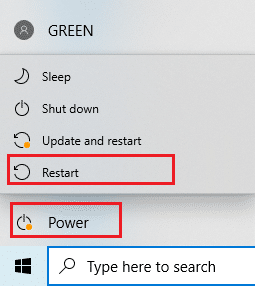
2.重新连接设备:一些用户报告说断开所有电缆和设备然后重新连接它们已经解决了这个问题。它会重置所有连接并可能解决问题。请按照以下步骤执行相同操作。
1. 同时按Alt + F4 键并选择关机并按Enter 键。
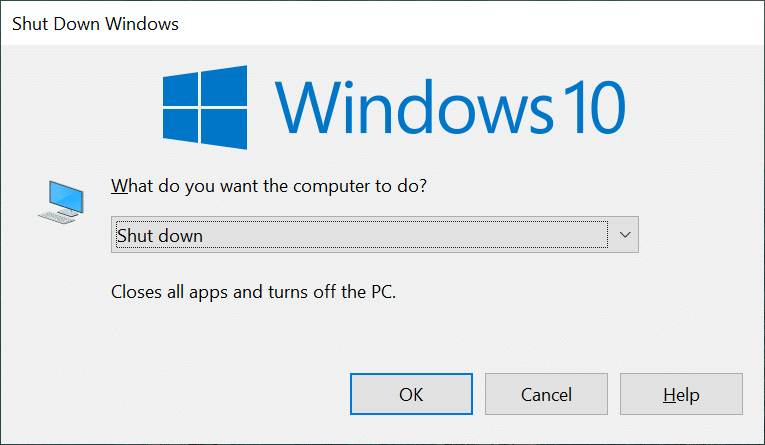
2. 从交换机上拔下 PC 的电源线。

3.拔下连接到 PC 显示器的电缆。
4. 断开DisplayPort 电缆并等待几分钟。
5.再次将电源线、显示器线和显示端口连接起来。

6. 打开电源开关并启动你的 PC。
3. 检查 DisplayPort 连接:确保你的显示器连接到正确的端口。此外,请确保 DisplayPort 没有松动或摇晃。连接器应与端口正确锁定,并且在受到干扰时不应移动。
4. 检查电缆:确保用于将外接显示器连接到 DisplayPort 的电缆没有损坏并且没有任何切口。你也可以尝试使用另一根电缆连接外接显示器,以检查问题是否由你的电缆引起。

5. 使用正确的显示器端口:在大多数 Windows 10 PC 中,显示器使用三个可用端口连接到 PC。它们是 VGA、DVI 和 HDMI。一般情况下,外接显示器在连接时会自动识别其兼容端口。但是当它无法做到这一点时,你可能会收到 Windows 10 DisplayPort not working 错误。你可以按照以下步骤手动选择正确的端口来解决此问题。
1.从显示器上断开电缆。
2.连接到另一个端口并检查监控端口是否有问题。

6. 更新显卡驱动程序:不兼容或损坏的显卡驱动程序可能会导致此问题。你可以按照我们关于如何在 Windows 10 上更新显卡驱动程序的指南来更新你的显卡驱动程序。
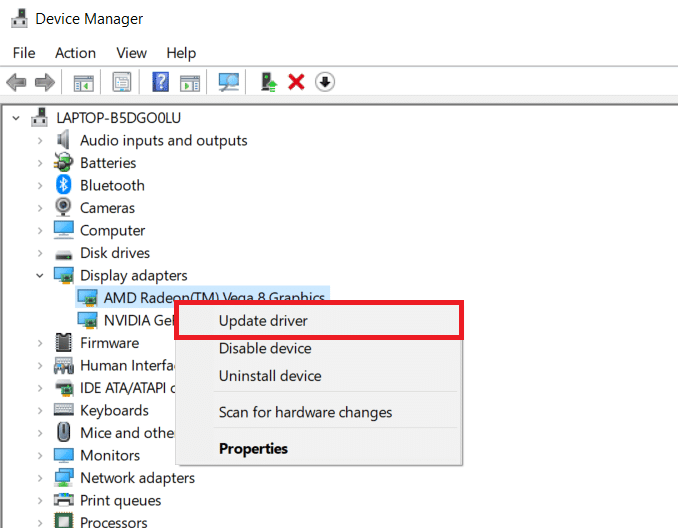
如果在尝试上述方法后你仍然面临问题,那么你可以继续使用下一个方法。
方法二:手动开启投影模式
如何修复Windows 10 DisplayPort不工作?通常,当你将外部显示器连接到 Windows 10 PC 时,它会自动启用。但是,有时 Windows 未检测到连接,并且它不会在外部显示器上显示你的桌面,从而导致 DisplayPort 无信号 Windows 10 问题。但是手动选择投影模式我们可以解决这个问题。请按照以下步骤执行相同操作。
1. 同时按下Windows + P 键打开屏幕右侧的投影选项。
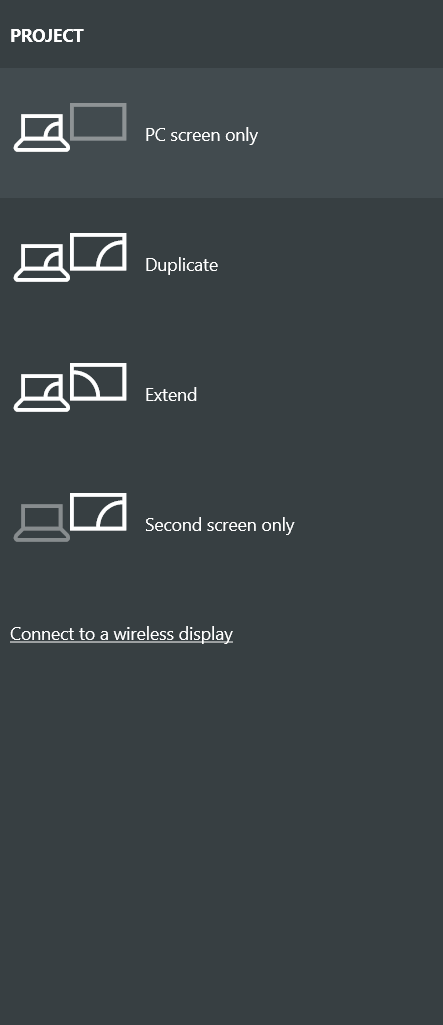
2. 在面板中,你可以选择扩展以在外部显示器和显示器上显示你的桌面。检查问题是否仍然存在。
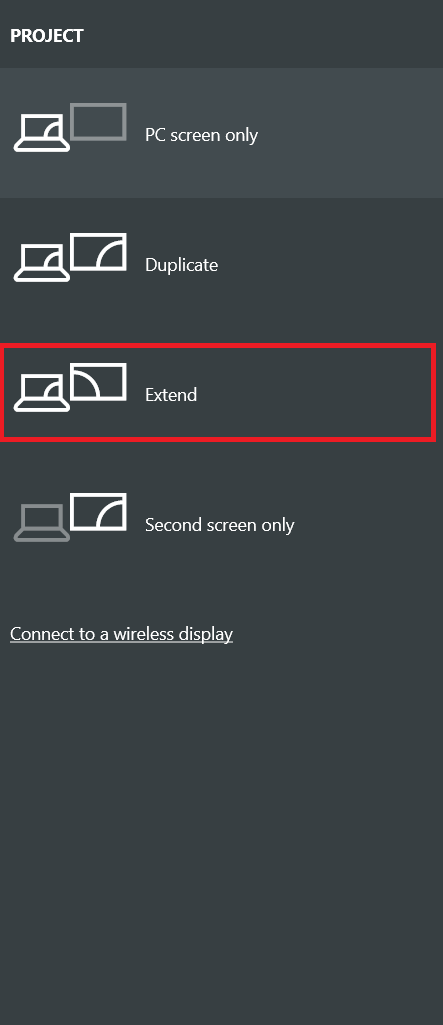
3. 如果这不起作用,你可以选择仅第二个屏幕,它将仅在外部显示器上显示你的桌面。
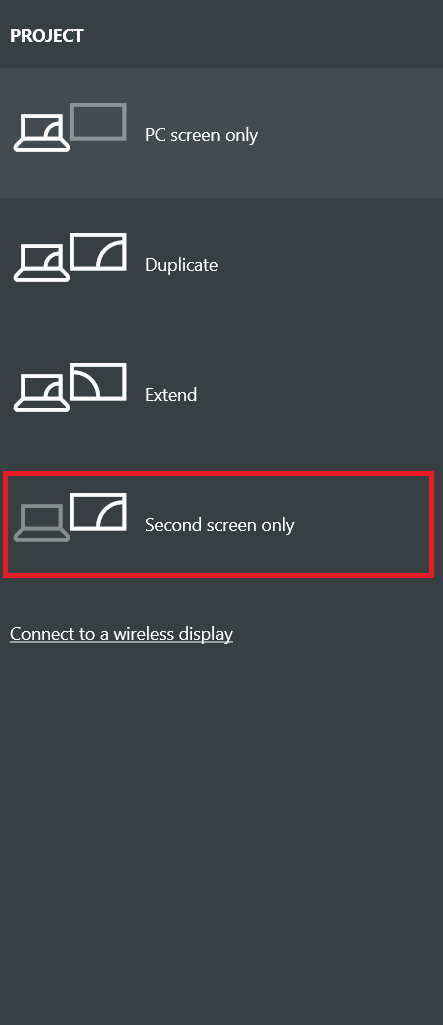
检查是否已修复 Windows 10 DisplayPort 无法正常工作的问题。
我们希望本Windows 10 DisplayPort不工作的解决办法指南对你有所帮助,并且你能够修复Windows 10 DisplayPort 无法正常工作的问题。让我们知道哪种方法最适合你。如果你有任何疑问或建议,请随时将它们放在评论部分。

